De muiscursor groter of kleiner maken op de Mac

De cursor van de macOS is niet klein, maar sommige mensen hebben moeite met het zien ervan. Als u een van hen bent, wilt u misschien dat het groter wordt, en het is niet moeilijk om dat te doen.
Ga naar Systeemvoorkeuren, die u kunt vinden door op het Apple-logo te klikken in de rechterbovenhoek en vervolgens te klikken op "Systeem Voorkeuren. "We willen het deelvenster Toegankelijkheid openen.
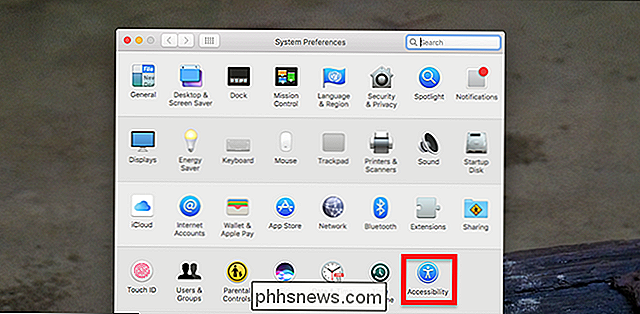
Klik op" Weergave "in het linkerdeelvenster en u zult een schuifregelaar" Cursorformaat "vinden.
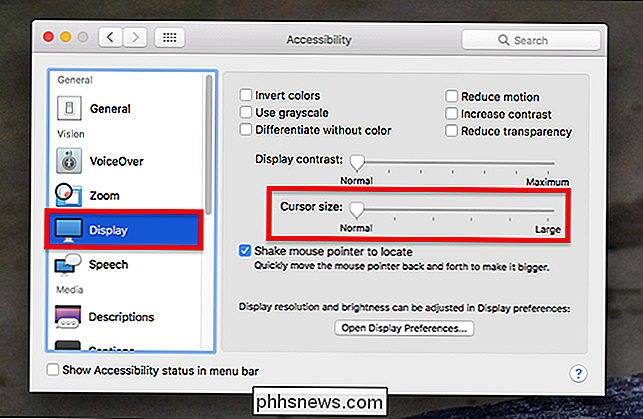
Verplaats die schuifregelaar om het formaat van uw cursor aan te passen. U ziet de resultaten in realtime.
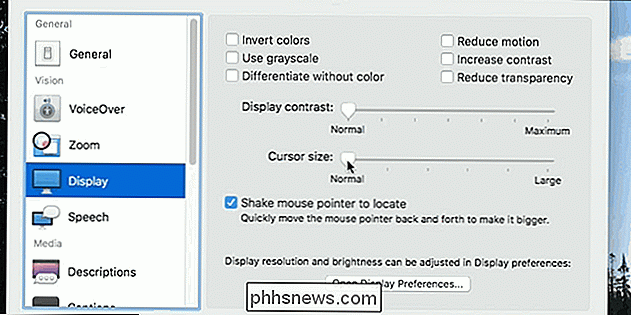
GERELATEERD: Tekst en andere items groter of kleiner maken op het Retina-display van uw Mac
Nette, hè? Dat is alles wat u moet weten om de grootte van uw cursor te wijzigen. De reusachtige cursor kan een beetje log zijn, maar als je zicht beperkt is, denken we dat je wat meer gewicht zult waarderen. Overweeg ook om tekst en andere items groter te maken door de schaal aan te passen op uw Retina-display.
Let ten slotte in het deelvenster Toegankelijkheid op de optie onder de cursormaat, "Schud muisaanwijzer om te lokaliseren." Als dit is ingeschakeld, je kunt je muis tijdelijk even groot maken door met je muis te schudden. Vind je dit:

Als je grootste probleem met de standaard kleine cursor het ding vinden is, overweeg dan om deze functie te gebruiken in plaats van je cursor voortdurend massief te laten zijn, omdat de grote cursor een beetje lastig kan zijn om fulltime te gebruiken.

Hoe maak je goede zonsondergangfoto's
Iedereen probeert op een gegeven moment een foto te maken van een spectaculaire zonsondergang. Maar als je camera de magie niet helemaal vastlegt zoals je hem in het echte leven ziet, zijn hier een paar trucjes om in gedachten te houden. Wat maakt een goede zonsondergangfoto Of je nu een zonsondergang fotografeert met een DSLR, Snapchat of iets daartussenin, de principes blijven hetzelfde.

Typos in uw Kindle-boeken melden
Veel Kindle-e-boeken zijn niet perfect. Misschien zijn ze zelf gepubliceerd en heeft de auteur nooit een proeflezer ingehuurd, of misschien is het eBook gemaakt van een OCR-scan (Optical Character Recognition) van de afgedrukte kopie. Wat de reden ook is, er zijn tal van manieren waarop typefouten en andere kleine fouten in een eBoek kunnen kruipen.



